In deze tutorial leer je stap voor stap hoe je de achterkant van een 3D-telefoon maakt in Adobe After Effects. We zullen maskers en een hulplaag gebruiken om een realistische weergave te bereiken. De tutorial is compact en gebaseerd op een korte video die de essentiële stappen voor het maken demonstreert.
Belangrijkste inzichten
- Gebruik van maskers voor het maken van de achterkant van een telefoon.
- Gebruik van hulplagen voor oriëntatie en uitlijning.
- Belangrijke stappen voor correctie en fijnafstemming.
Stap-voor-stap handleiding
Open eerst je mp4-bestand in Adobe After Effects en maak een nieuwe compositie door op "Enter" te klikken. Noem de compositie "achterkant" voor de achterkant van de telefoon.
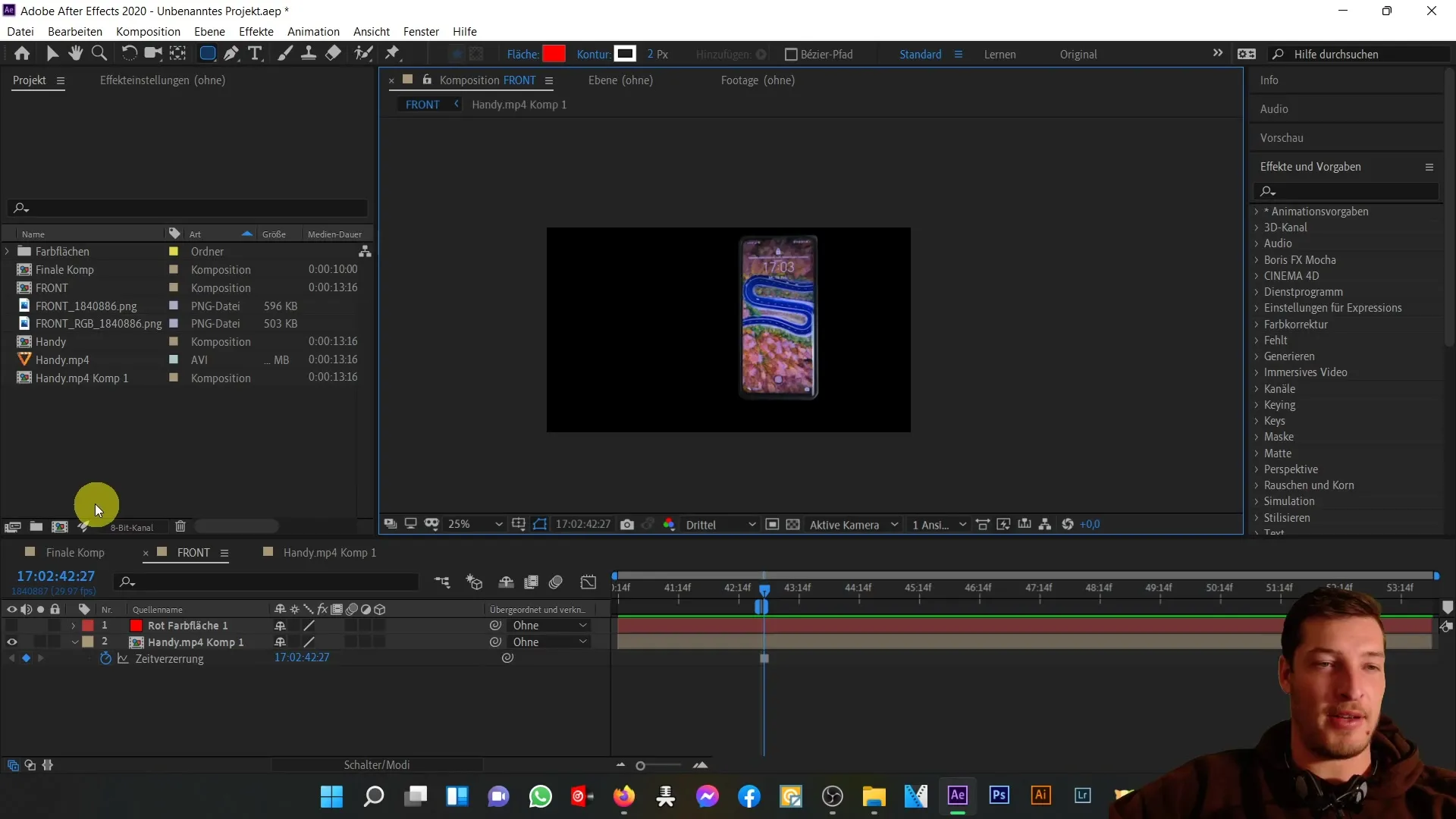
Je bent nu in deze nieuwe compositie. Positioneer de video zodanig dat de achterkant van de telefoon goed in beeld is. Lijn de compositie achterwaarts uit totdat de achterkant precies geplaatst is.
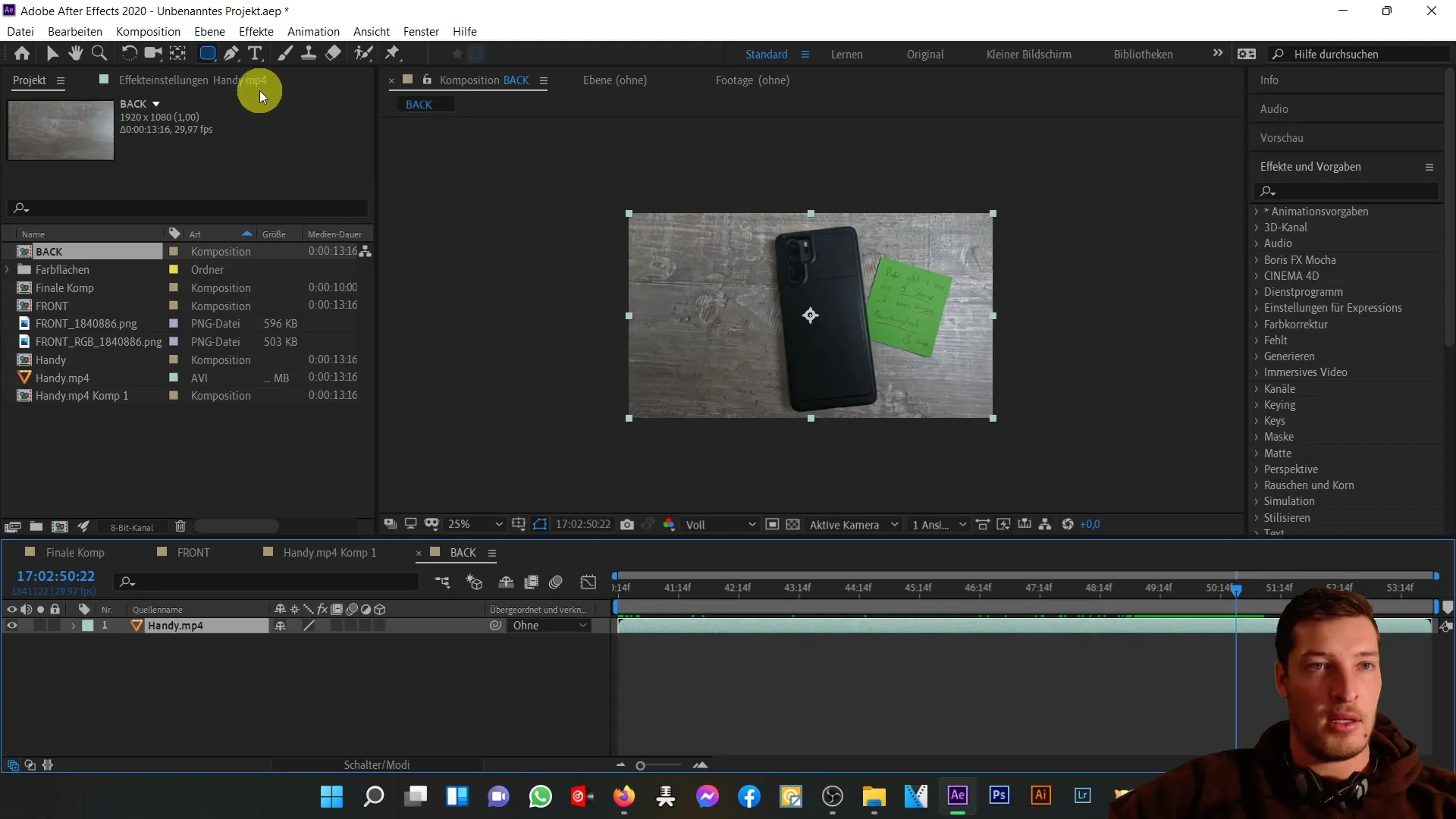
Maak nu een nieuwe hulplaag aan. Klik op "Laag" en kies "Nieuw" en vervolgens "Vlakvulling". Kies een opvallende rode kleur voor de hulplaag en verplaats deze links naast je telefoon. Dit helpt je om de grootte en positie te controleren.
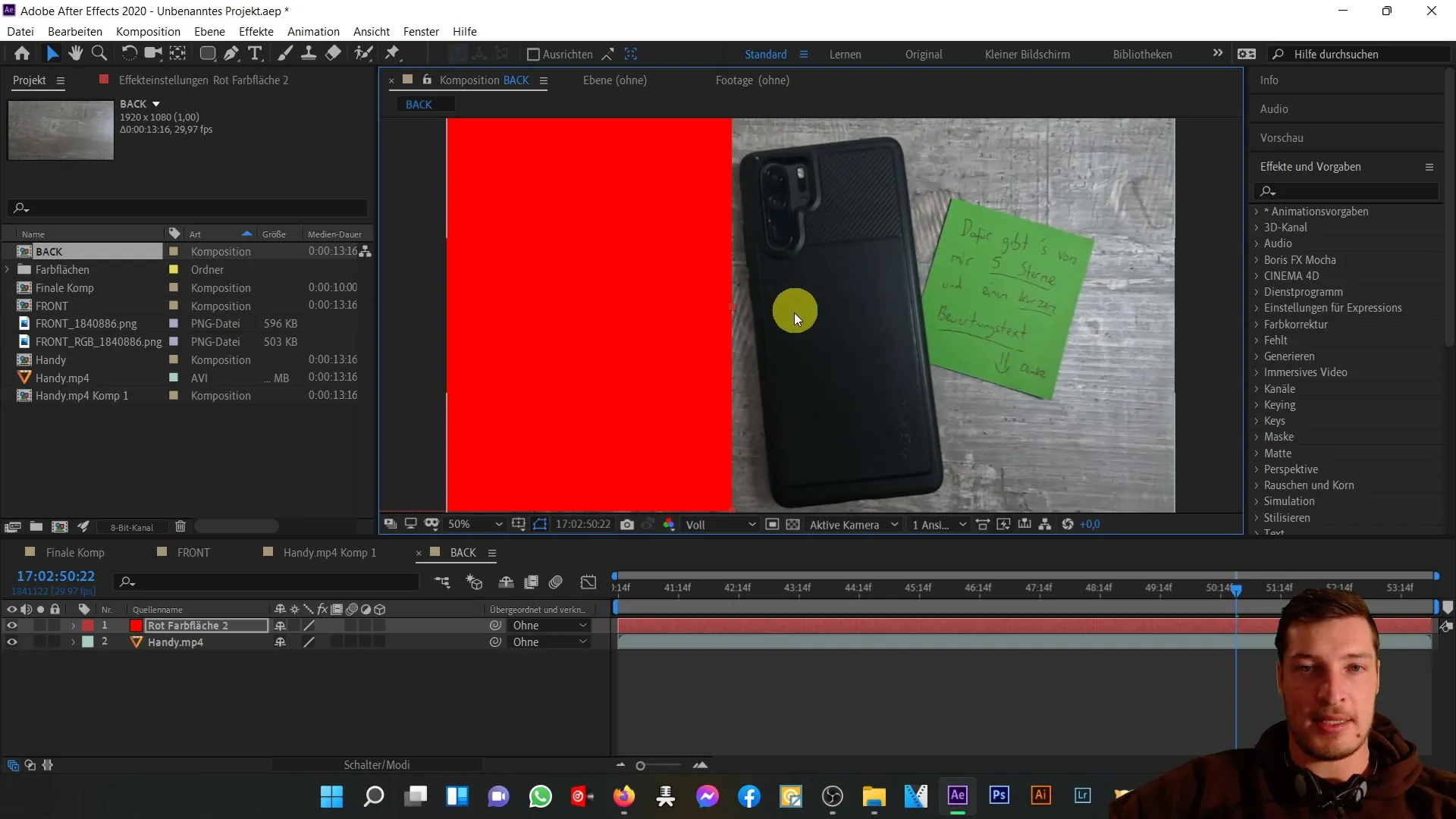
Klik nu op de telefoonlaag en druk op "R" voor rotatie. Draai de hele telefoonlaag iets naar rechts totdat het resultaat rond 5,9487° ligt. Je getrainde oog zal hier de beste gids zijn.
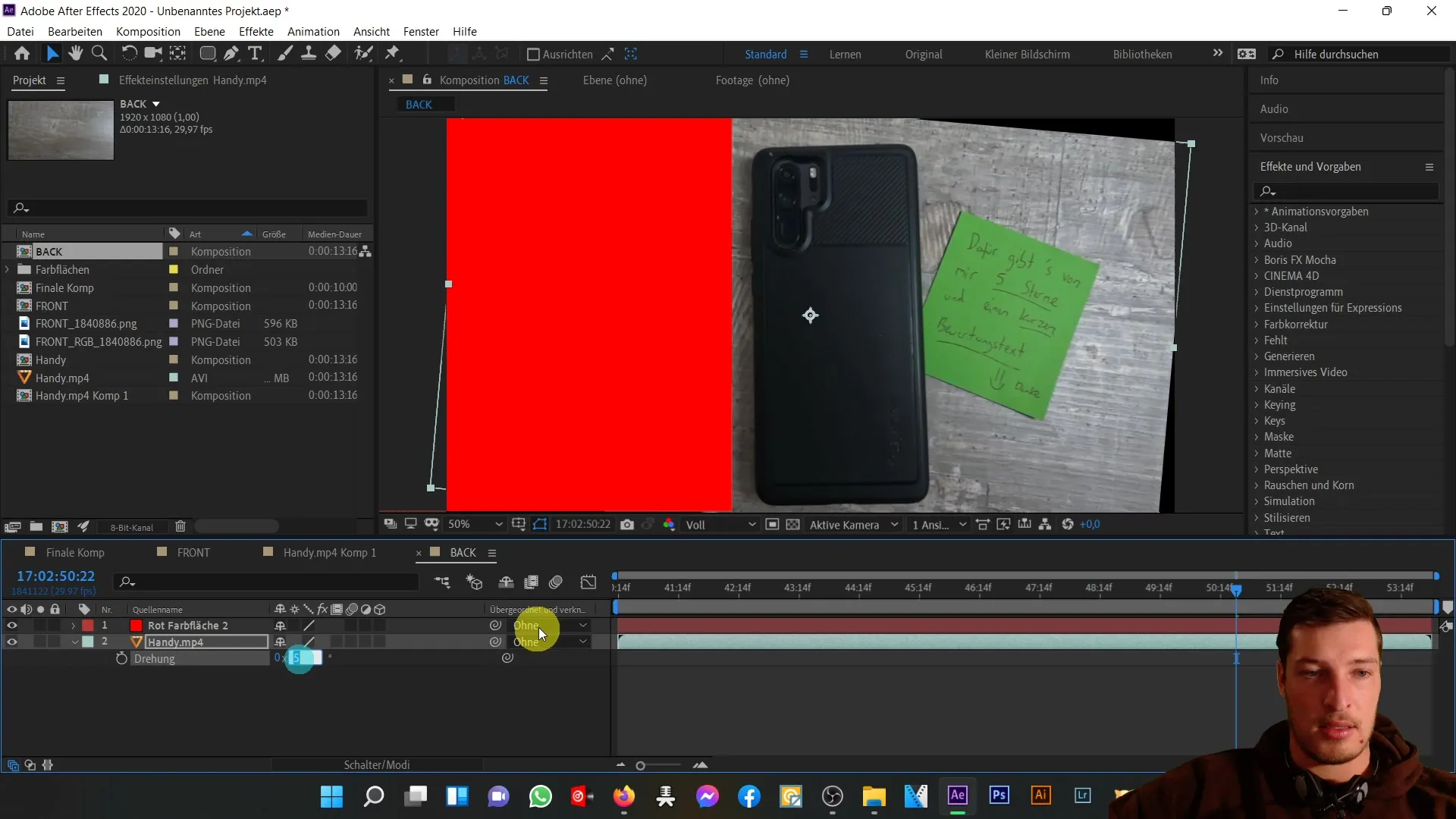
Nadat de rotatie is ingesteld, verwijder de rode vlakvulling. Het is nu tijd om de telefoon te maskeren met het afgeronde rechthoekige gereedschap. Klik op het gereedschap en markeer de telefoonlaag.
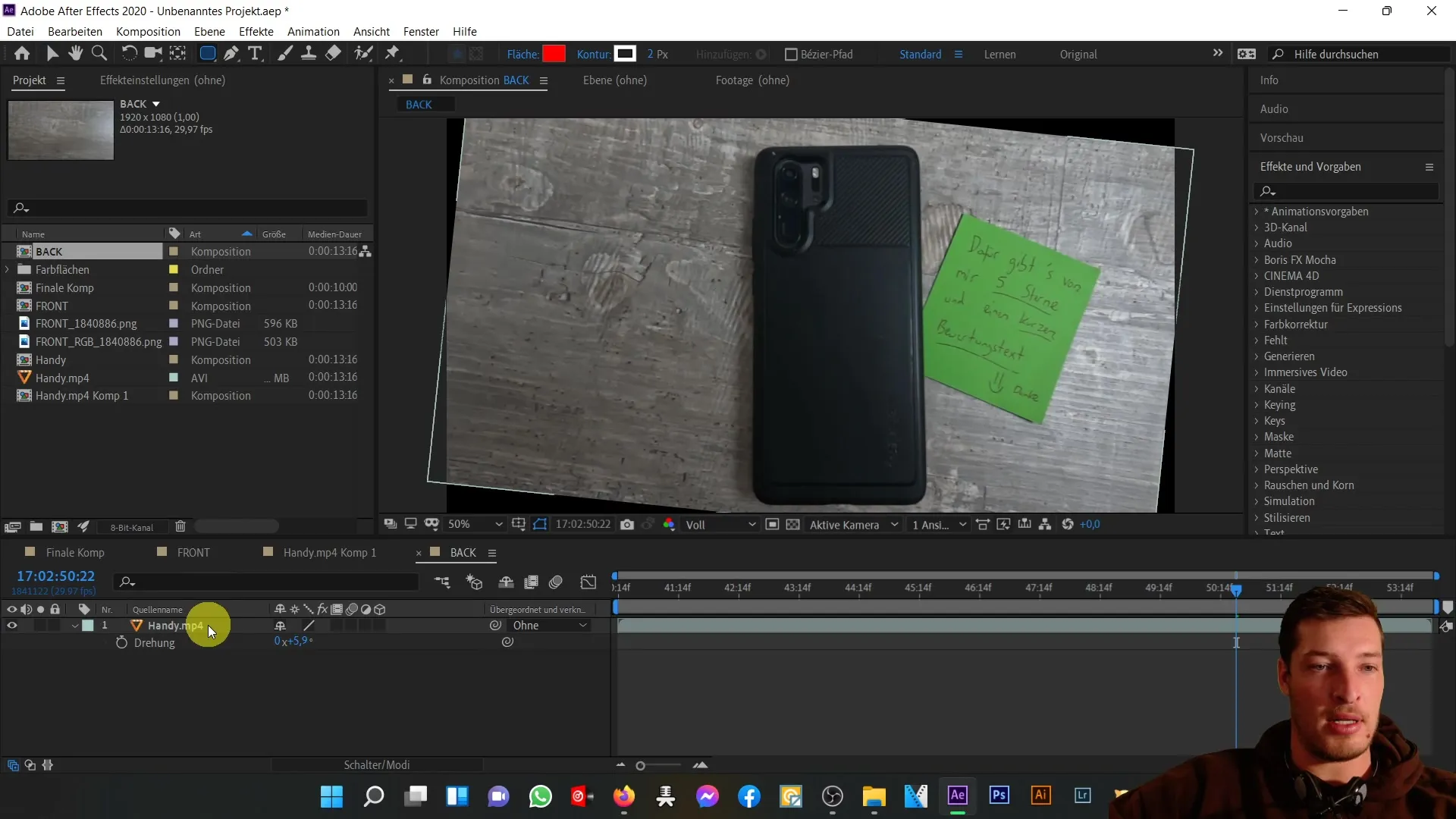
Ga ook naar de linkerbovenhoek van de telefoon en sleep om de masker te maken. Zorg ervoor dat je eerst een subcompositie maakt. Anders wordt de rotatie van de laag overgenomen in het masker, wat niet de bedoeling is.
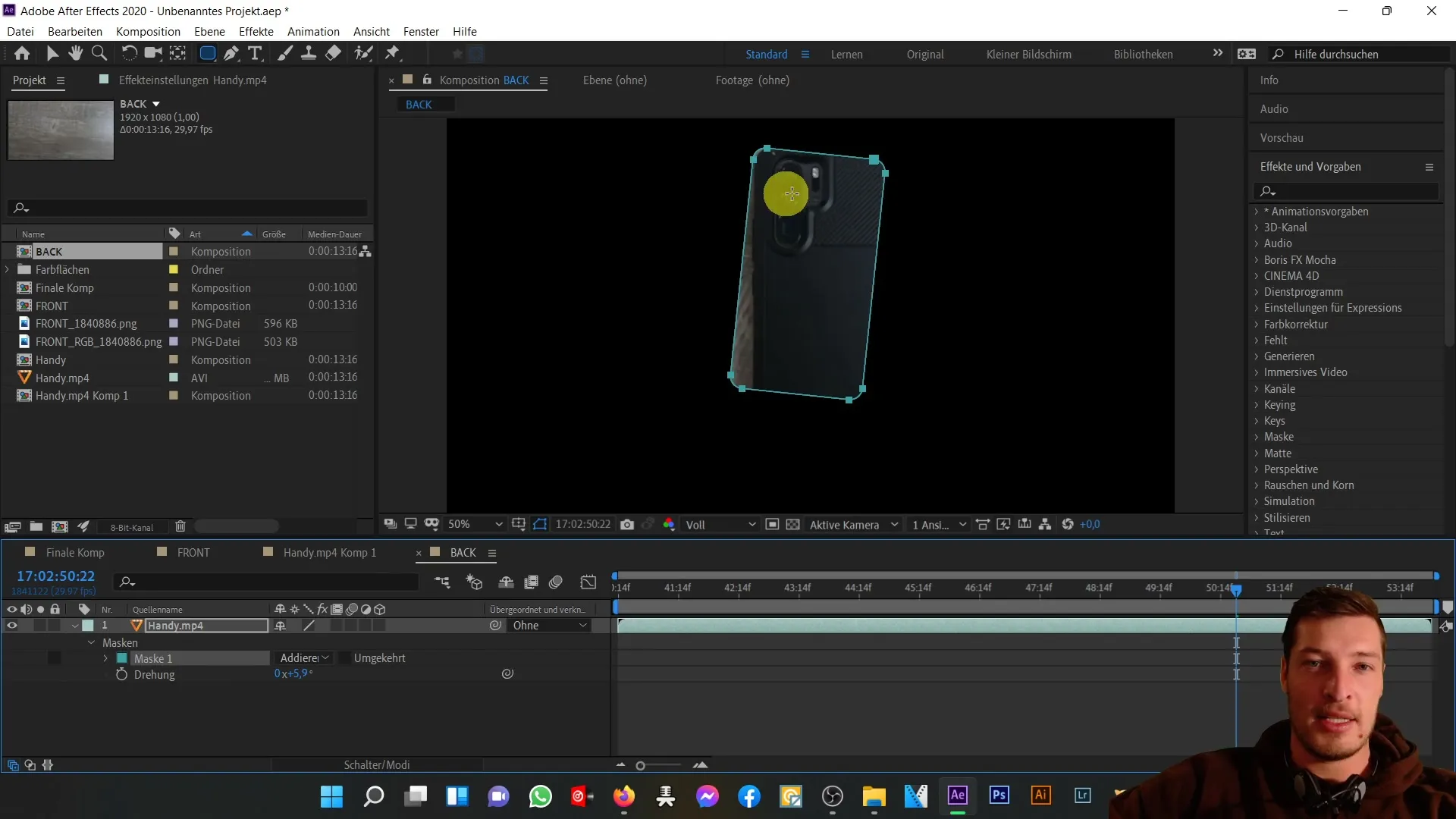
Nadat de subcompositie is gemaakt, markeer je opnieuw de telefoonlaag en sleep je met het afgeronde rechthoekige gereedschap het masker over de telefoon totdat je de rechterbenedenhoek bereikt.
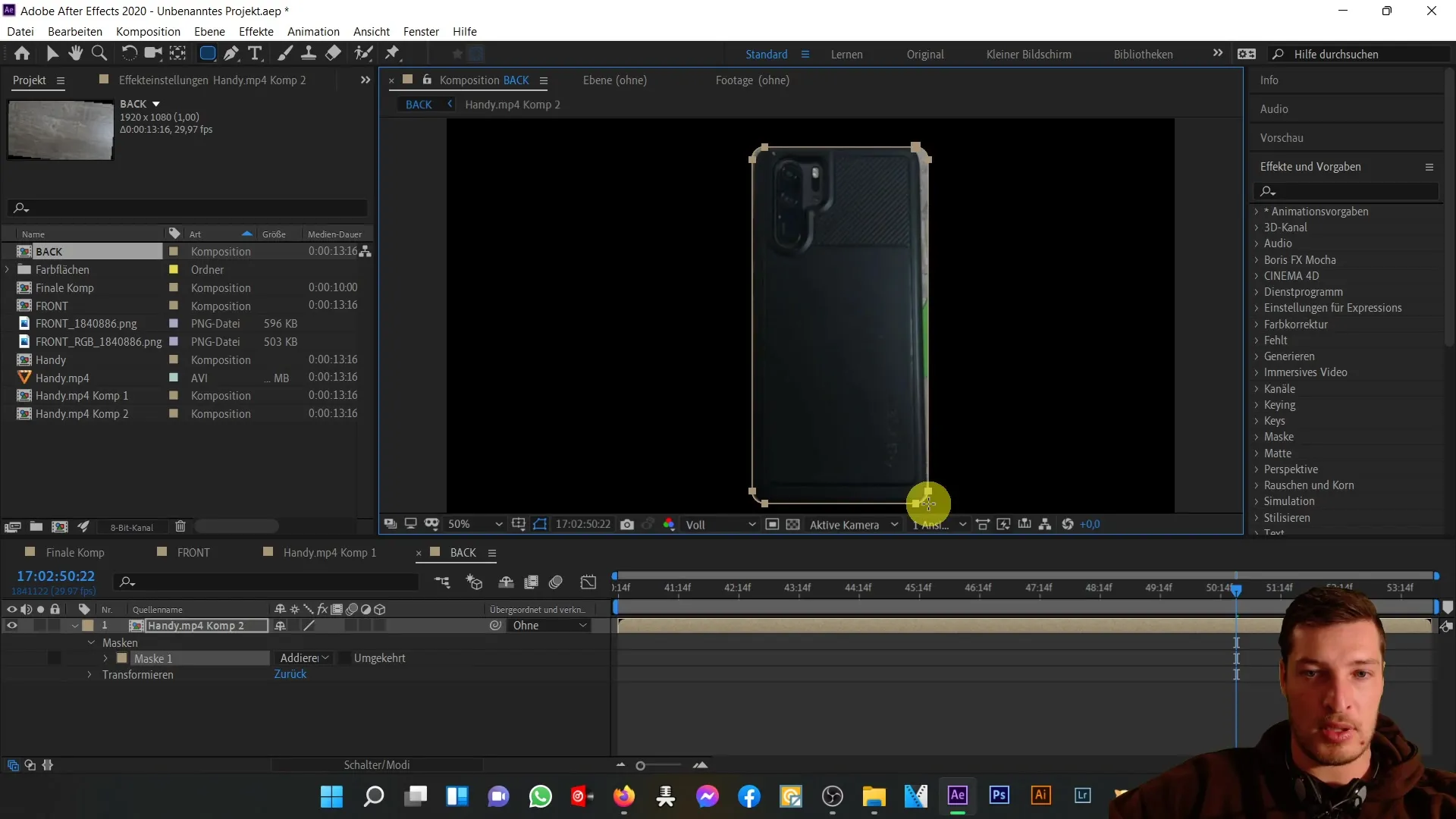
Vervolgens volgt de fijnafstemming van de individuele maskerpunten. Selecteer de punten die je wilt aanpassen en gebruik de pijltoetsen of sleep ze om de ronding van de randen te optimaliseren. Zorg ervoor dat de vorm er realistisch uitziet.
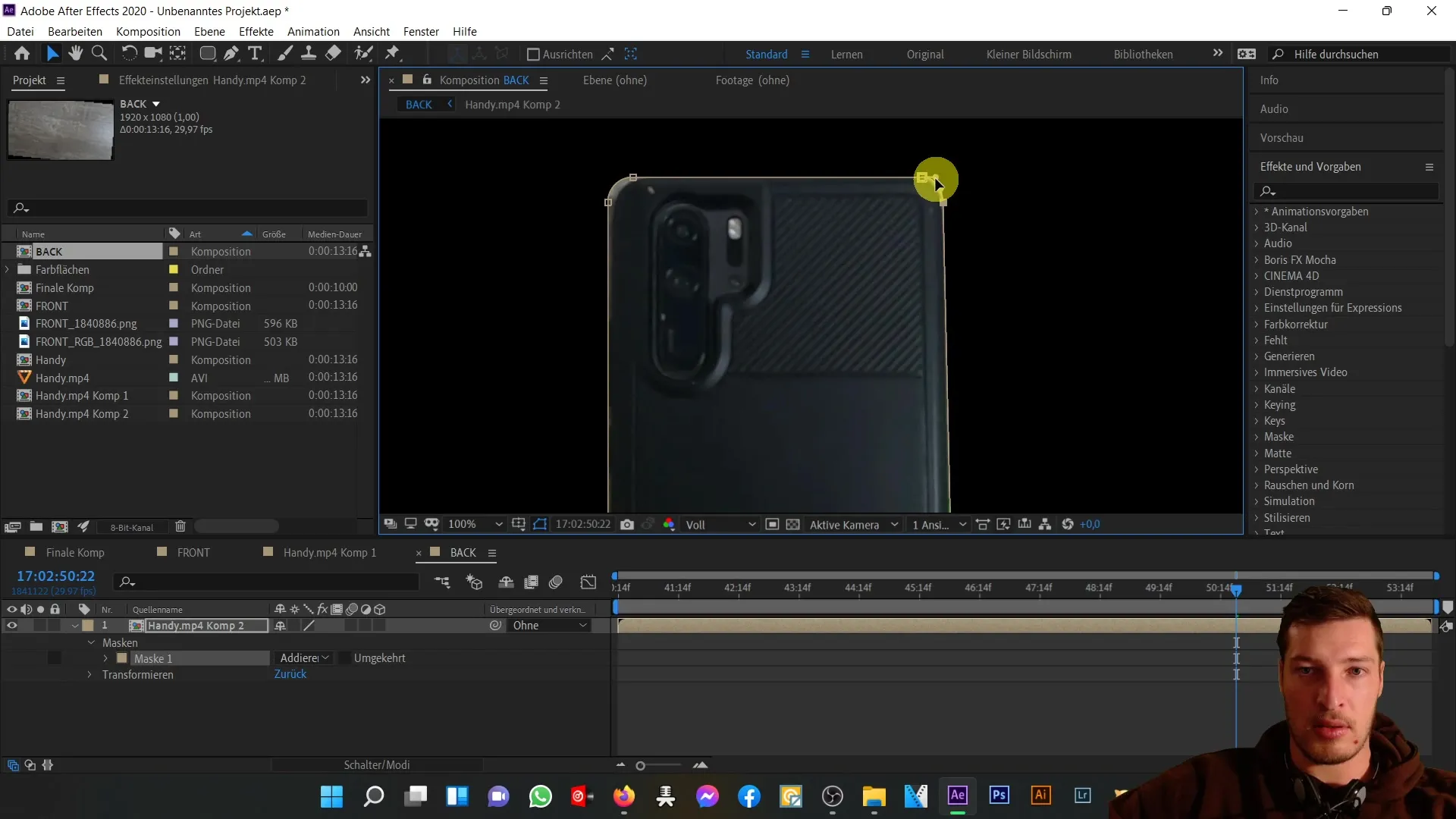
Nadat je alle aanpassingen hebt gedaan, kun je de uiteindelijke weergave van de achterkant van je telefoon controleren. Je zou een aantrekkelijke achterkant moeten hebben gemaakt die naadloos aansluit bij de rest van de 3D-telefoon.
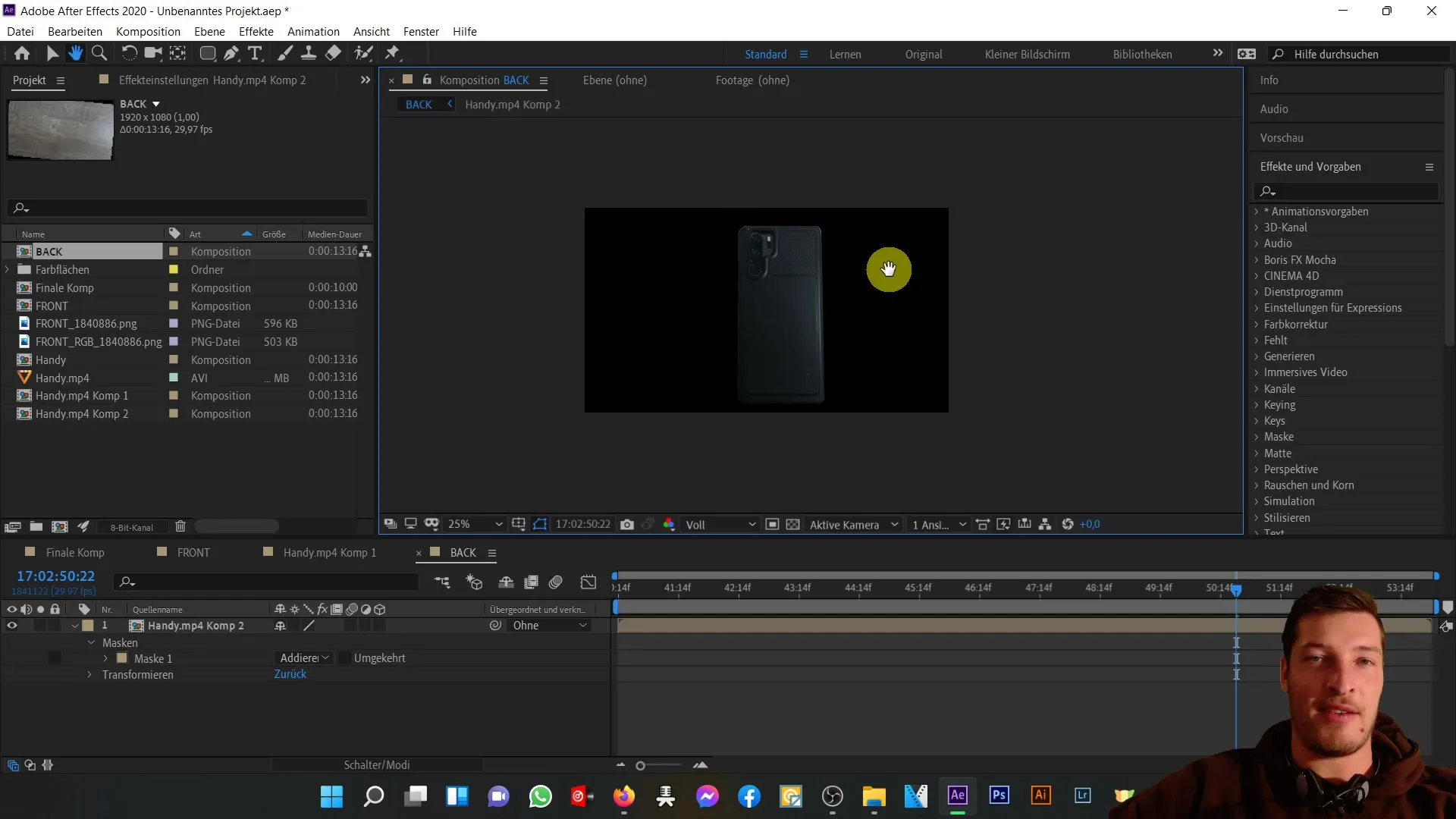
In de volgende video zullen we de twee lagen, de achterkant en voorkant, op elkaar afstemmen. Vervolgens zullen we ons richten op het tussenliggende gebied, zodat het hele object ook driedimensionaal goed tot zijn recht komt.
Samenvatting
In deze tutorial heb je geleerd hoe je de achterkant van een 3D-telefoon in Adobe After Effects maakt. Je hebt gezien hoe maskers en hulplagen worden gebruikt om een realistische weergave te bereiken.
Veelgestelde vragen
Wat is een hulplaag en waarom heb ik die nodig?Een hulplaag helpt je objecten uit te lijnen en hun positie consistent te houden voordat je de definitieve aanpassingen maakt.
Hoe maak ik een masker in After Effects?Selecteer het gewenste maskergereedschap uit de werkbalk en sleep het over het object dat je wilt maskeren.
Kan ik het masker later nog aanpassen?Ja, je kunt op elk moment de punten en randen van het masker aanpassen om het gewenste resultaat te bereiken.
Hoe importeer ik een videobestand in After Effects?Sleep eenvoudig het mp4-bestand naar het projectvenster en voeg het vervolgens met een dubbelklik toe aan een nieuwe compositie.


